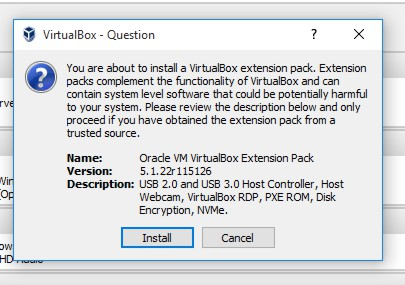Pada aplikasi VirtualBox, terkadang kita mengalami kendala. Seperti misalnya Shared yang tidak dapat berfungi, atau jika usb kita sudah menggunakan teknologi 3.0 juga tidak dapat terdeteksi. Pada dasarnya aplikasi VirtualBox standar tidak support untuk membuka fasilitas tersebut.
Secara default, VirtualBox menggunakan usb 1.0 untuk melakukan mouting USB drive/flash disc. Ini akan menjadi trouble jika kita hendak melakukan sharing data terhadap VirtualBox secara langsung yaitu menggunakan usb, yang ternyata pada mesin kita telah menggunakan versi 2.0 atau 3.0.
Untuk mencobanya, sobat bisa melakukan konfigurasi pada VirtualBox sobat, buka menu setting > USB > centang USB 2.0 kemudian jalankan, jika dijalankan tanpa ada nya extensi tambahan, maka akan muncul pesan error.
pada gambar diatas muncul pesan error
"Failed to open a session for the virtual Machine ... "
ini karena tidak adanya driver/extensi pada virtuabox untuk dapat melakukan mounting pada mesin virtual. Lalu bagaimana agar kita bisa menjalankan usb versi 2.0 atau usb 3.0?
langkah dibwah ini adalah cara untuk menangani USB yang tidak terdeteksi oleh virtualbox, bagaimana caranya? mari kita simak
Langkah pertama adalah download terlebih dahulu extensi tambahan di website virtualbox selain daripada menambahkan fasilitas usb 3.0 ini juga akan menambahkan fasilitas lainnya, misal WebCam pada laptop.
https://www.virtualbox.org/wiki/Downloads
kemudian donwload
dari hasil download extensi tersebut, sobat akan mendapatkan sebuah ekstensi berupa Extension Pack dari virtualbox tersebut. Kemudian klik dua kali pada ekstensi tersebut maka akan muncul jendela konfirmasi untuk melakukan pemasanan extensi.
kemudian klik install, ikuti langkah instalasi pada extensi tersebut. Hingga akhirnya akan muncul jendela konfirmasi bahwa instalasi Extension Pack sudah selesai digunakan.
Setelah itu, cek kembali konfig USB , jika masih pada usb 1.0 cobalah naik kanversinya ke USB 2.0 atau ke USB 3.0.
setelah itu coba jalankan virtualbox sobat. Pesan error tadi tidak akan muncul kembali, karena sudah dilakukan instalasi Extension Pack pada VirtualBox.
pada gambar diatas, admin berhasil melakukan mounting/attach usb dan harddisc pada pc guest (virtualbox). Jika sobat masih gagal, matikan dahulu vboxnya kemudian pindah ke USB 2.0. atau ke 3.0 (silahkan ulik) Kemudian nyalakan lagi Virtualboxnya, untuk pindah versi USB ini, sobat harus melakukan shudown terlebih dahulu.
Jika masih gagal, maka:
- install driver usb hub pada pc guest sobat (virtualbox) silahkan cari di google kemudian donwnload dan install
- install driver bawaan Virtualbox, lokasinya ada pada PC Host:
sobat akan menemukan file .inf yaitu VBoxUSBMon.inf .. jika sudah menemukannya klik kanan pada file tersebut kemudian Restart.
Ini adalah salah satu bugs yang dialami oleh VirtualBox. Beberapa pc/laptop masih susah untuk melakukan attach usb.
Semoga berhasil sobat :)
_rhiel_